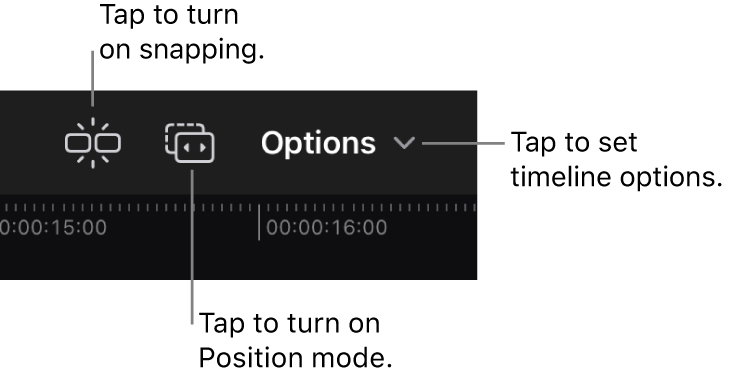Anpassen der Tmeline in Final Cut Pro für iPad
Du kannst die Timeline an deinen Arbeitsablauf anpassen. Ändere beispielsweise in Final Cut Pro für iPad die Cliphöhe, erweitere Clips, um Video- und Audioinhalte separat anzuzeigen, blende Audiopegel ein oder aus und blende die Steuerelemente für Einrasten und Positionieren ein oder aus.
Cliphöhe ändern
Clips erweitern, um Video- und Audioinhalte separat anzuzeigen
Das separate Anzeigen von Video und Audio kann nützlich sein, wenn du den Audioteil von Clips vergrößern musst, um Audiokomponenten auf der jeweiligen Kanalstufe anzuzeigen und zu bearibeiten.
Öffne ein Projekt in Final Cut Pro für iPad.
Tippe auf „Optionen“ in der rechten oberen Ecke der Timeline.
Tippe auf eine Option:
Alle Clips erweitern: Zeit Video- und Audiokomponenten separat in der Timeline an.
Alle Clips reduzieren: Zeigt Clips konsolidiert in der Timeline an.
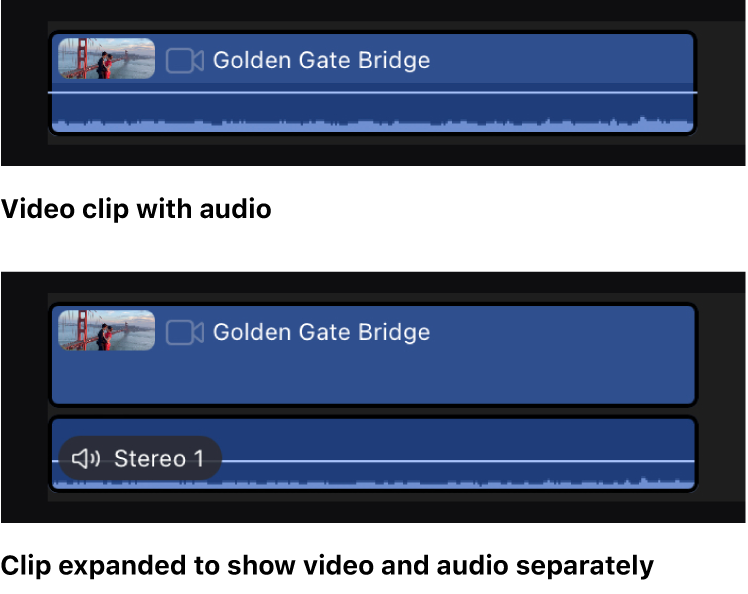
Tippe auf „Fertig“.
Wenn du Clips in der Timeline erweiterst, bleiben die Audio- und Videoteile der einzelnen Clips miteinander verbunden und synchronisiert, du kannst die Komponenten jedoch separat trimmen.
Tipp: Um einzelne Timeline-Clips zu erweitern, lege den Finger auf den Clip und tippe auf „Audiokomponenten erweitern“. Um den Clip zu reduzieren, lege den Finger auf den Clip und tippe auf „Audiokomponenten reduzieren“.
Audiopegel einblenden
Die Audiometer zeigen die Audiopegel von Clips in Final Cut Pro und geben eine Warnung aus, wenn ein bestimmter Clip oder Clipabschnitt Spitzenpegel erreicht, was zu einer hörbaren Verzerrung führen könnte. Weitere Informationen findest du unter Audiopegel anzeigen.
Öffne ein Projekt in Final Cut Pro für iPad.
Tippe auf „Optionen“ in der rechten oberen Ecke der Timeline.
Tippe auf „Darstellung“, aktiviere „Audiopegel“ und tippe auf „Fertig“.
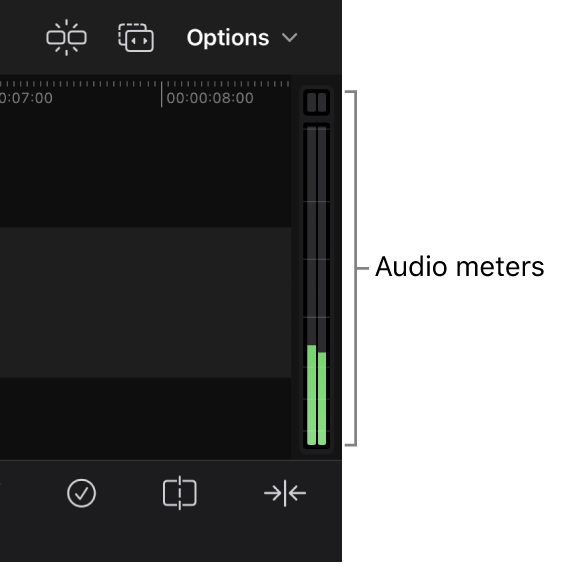
Zum Ausblenden der Audiometer tippe auf „Optionen“, danach auf „Darstellung“ und deaktiviere dann die Option „Audiometer“.
Steuerelemente für Einrasten und Positionieren in der Timeline aus- und einblenden
Standardmßig werden die Tasten zum Aktivieren von „Einrasten“ und dem Modus „Position“ aoben rechts in der Timeline angezeigt. Du hast jedoch auch die Möglichkeit, sie auszublenden.